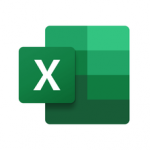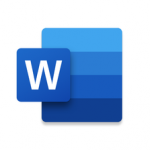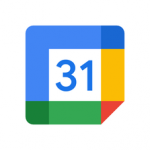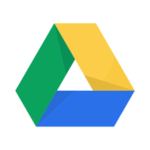動画ストリーミングサービス「Netflix」、その魅力はなんといっても他のストリーミングサービスにはない、オリジナルコンテンツの豊富さ。ここでしか見られない作品をみたい!そんな方におすすめです。この記事では、Netflixに登録するまでの手順と、プラン解除方法を紹介します。
Netflix初心者はまずここからはじめよう!登録と解除について
まずはアプリを入手!
 Netflix 9.0.0 (無料)
Netflix 9.0.0 (無料) 
カテゴリ: エンターテインメント,ライフスタイル
販売元: Netflix, Inc. – Netflix, Inc.(サイズ: 74.29 MB)
全てのバージョンの評価:

 (1225件の評価)
(1225件の評価)  iPhone/iPadの両方に対応
iPhone/iPadの両方に対応
1ヶ月無料体験に登録する(会員登録する)方法
- まずは、「Netflix」アプリを開きます。アプリを開いて一番最初に表示される画面で「まずは一ヶ月無料体験」をタップします。
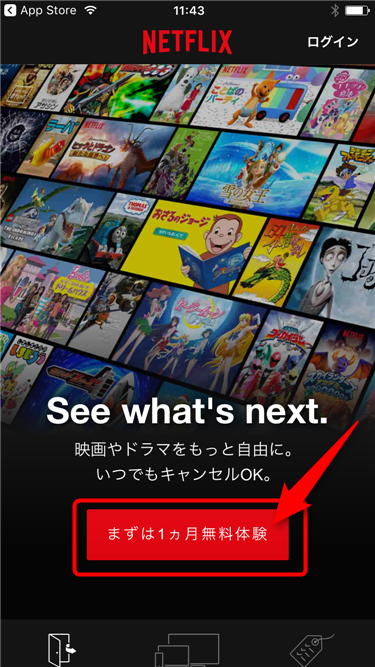
- プランの選択画面になります。継続して使用するのであれば、自分に合ったプランを選択。無料体験の間のみの使用を考えているのであれば「プレミアム」を選択して「続ける」をおします。
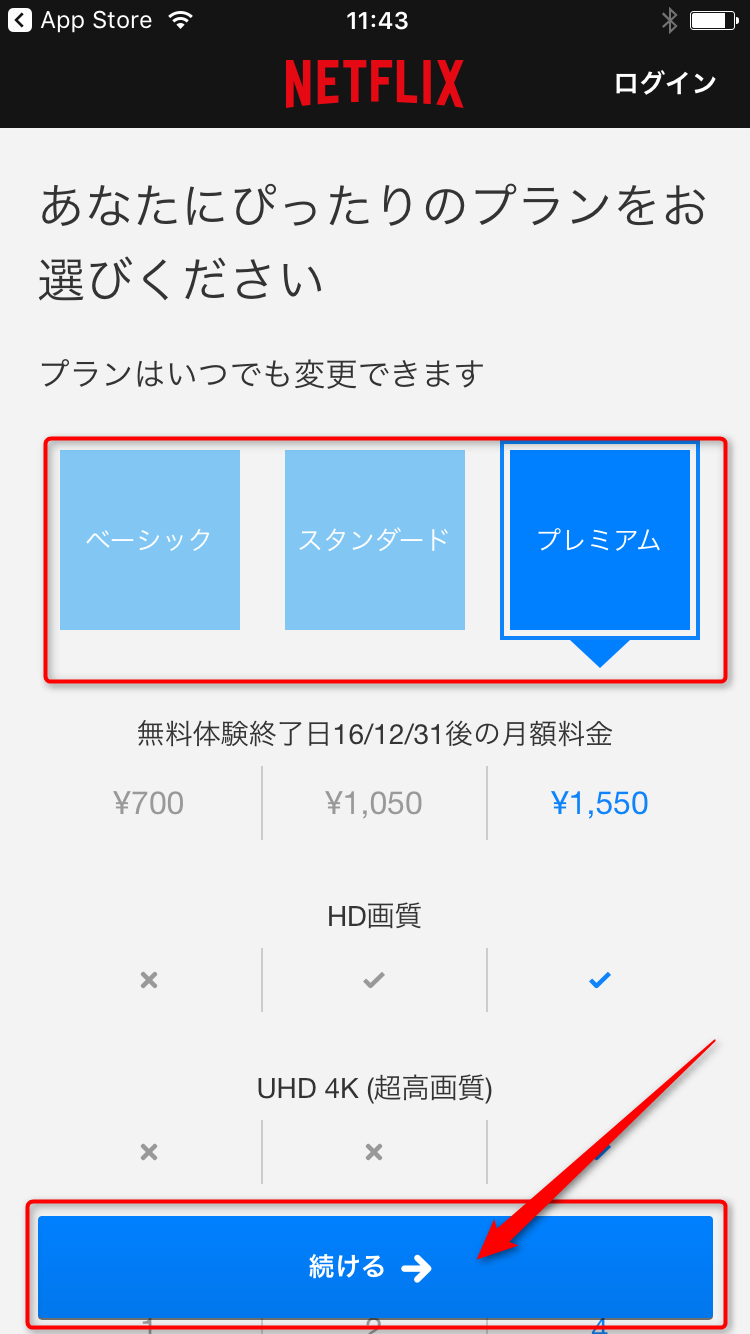
- 次にアカウントを作成します。上から「メールアドレス・パスワード」を入力し、「案内メールが不要ならチェック」を、最後に「利用規約に同意」して「登録する」をタップします。
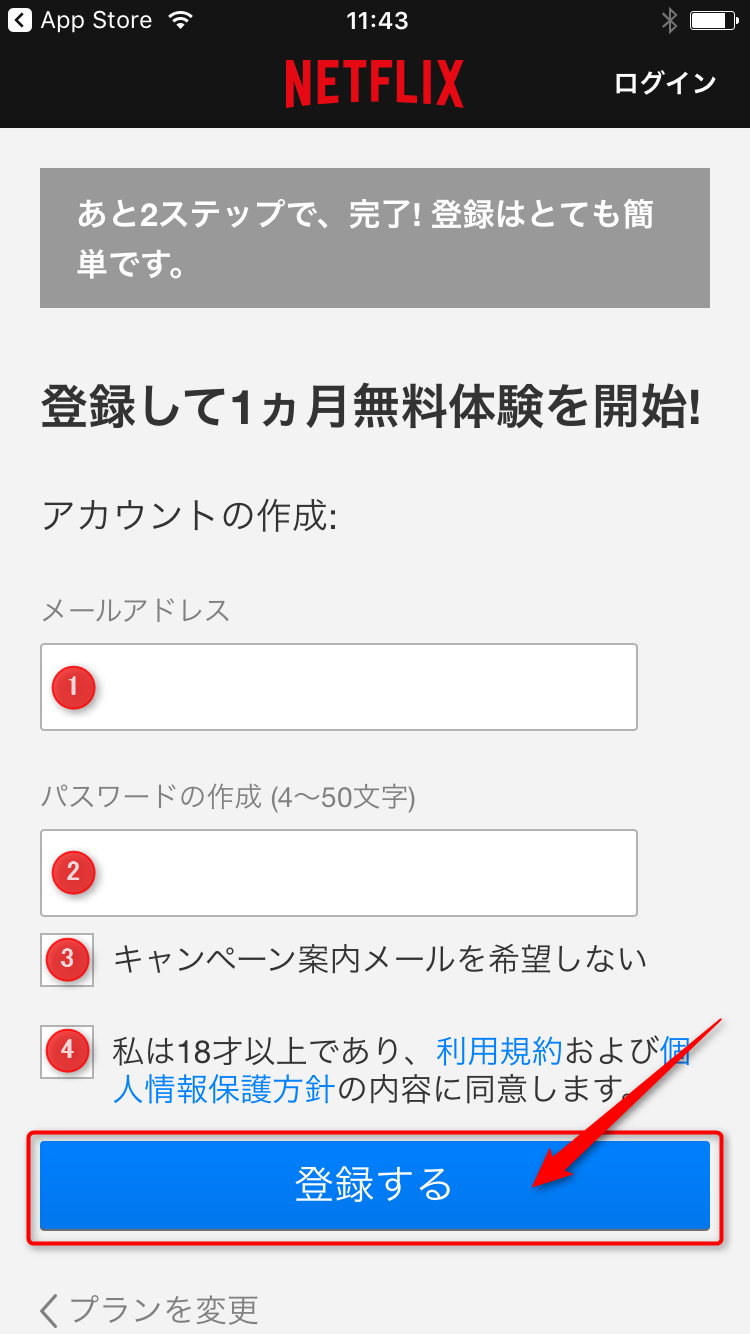
- アカウント情報、プランなどの確認画面が表示されます。確認できたら「続ける」をタップします。
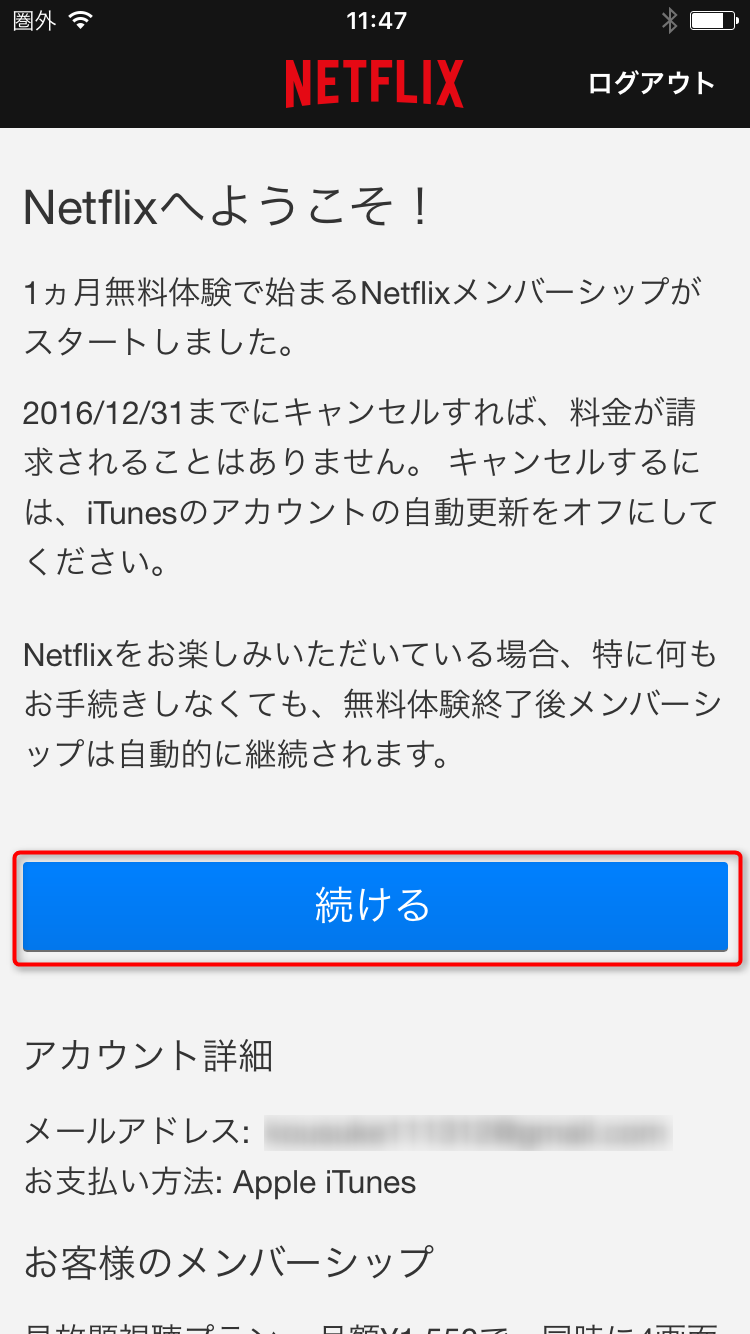
- ここからはNetflixアプリをもっとつかいやすくするための初期設定をします。まず、現在使用している・または使用する予定の端末を「すべて選択」します。選択できたら「続ける」をタップします。
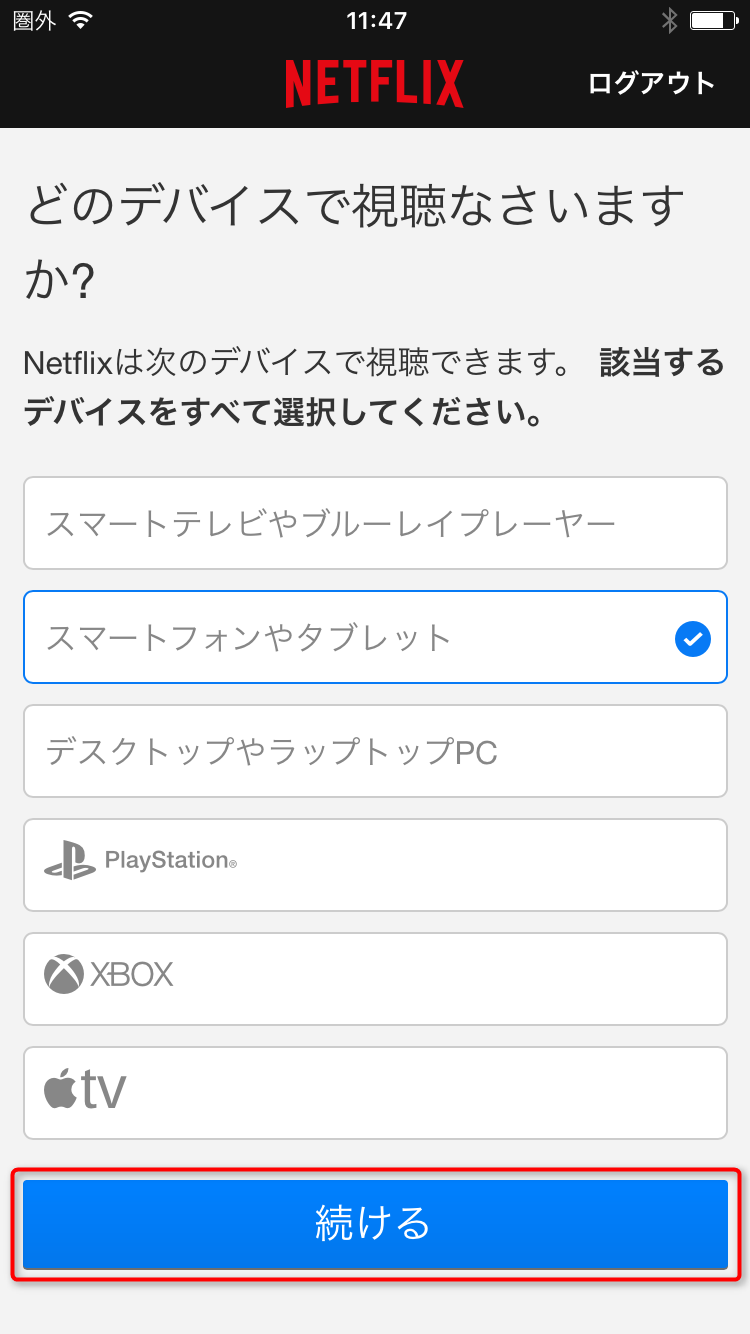
- 次は個別のプロフィール設定をします。ここは適当でも大丈夫です。「続ける」をタップして次のステップに進みます。
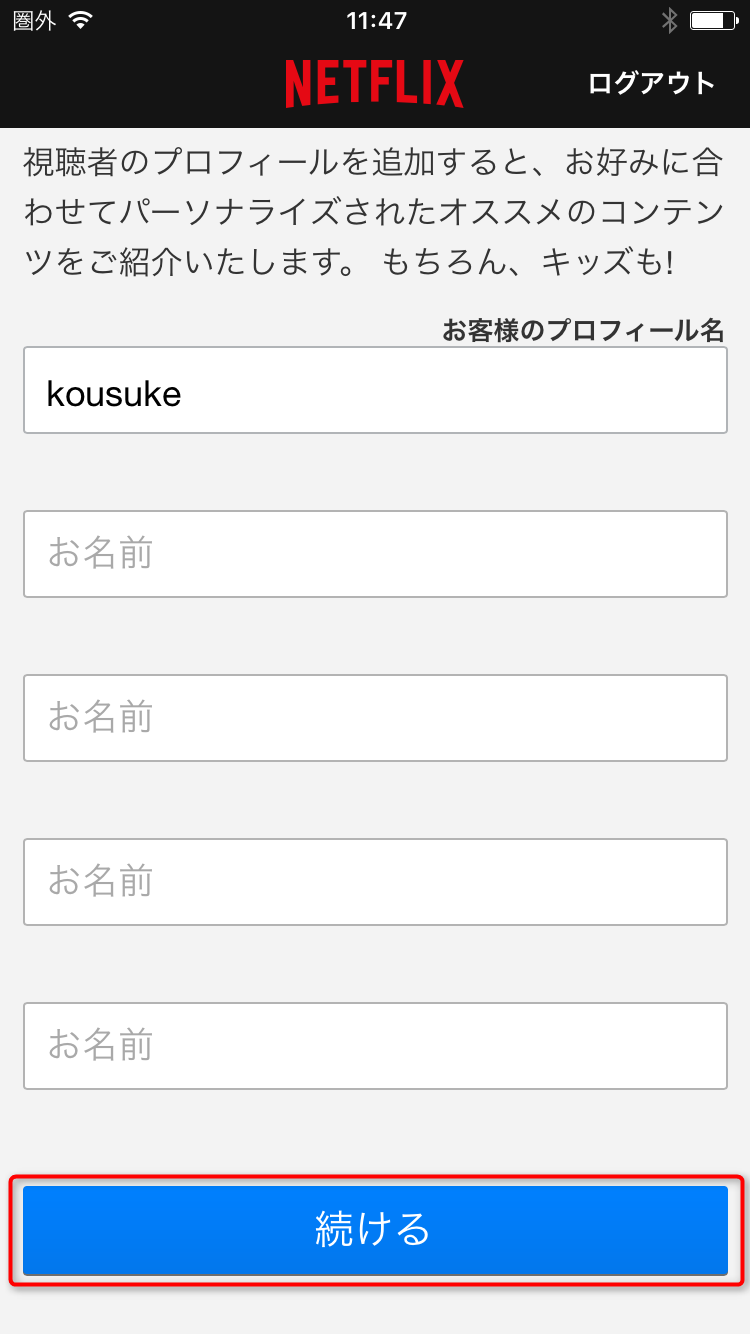
- ここでは、自分の好きな作品を3つ選択します。今後トップページで、自分の好みにあわせたおすすめの動画が表示されます。選択できたら「続ける」をタップします。
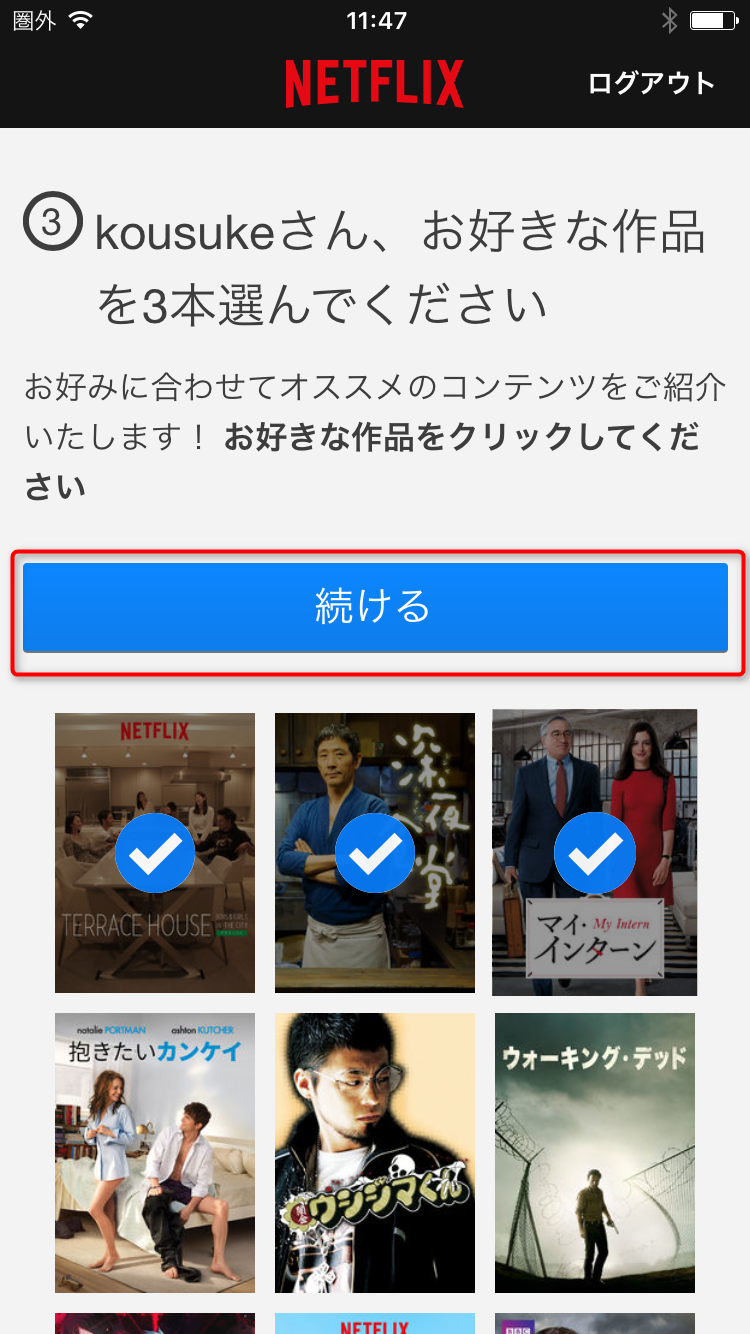
- オススメの作品などを適用しています。しばらくお待ちください。
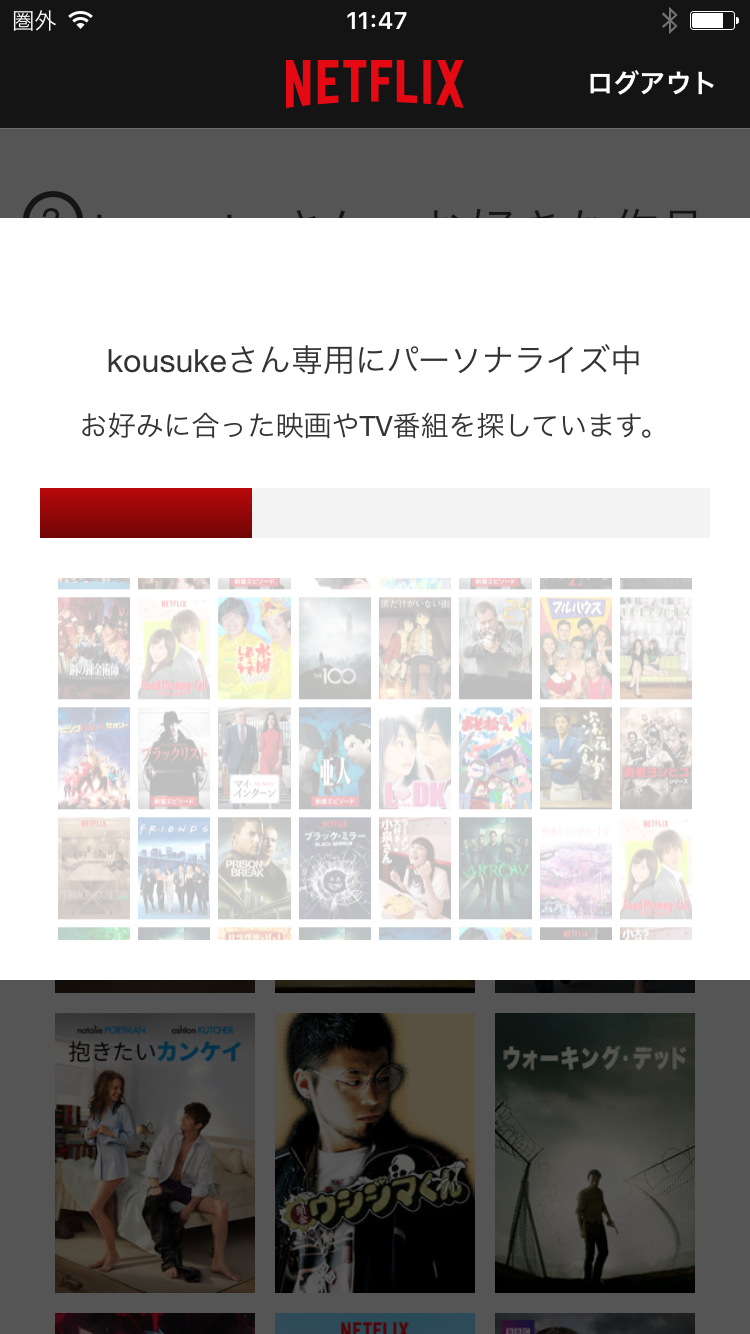
- これで、設定完了です。ユーザーを選択すると動画一覧ページに移動します。
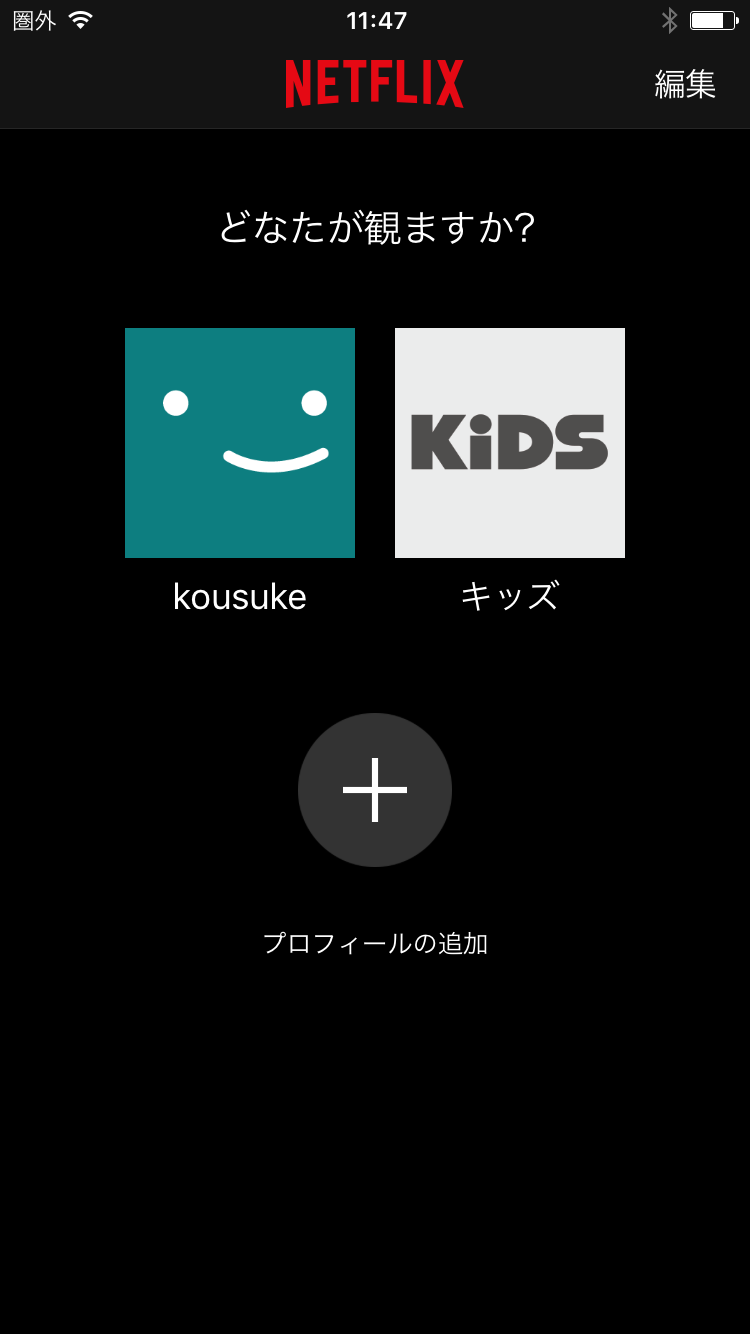
Netflixの視聴プランをキャンセルする方法
- iPhoneの「設定」アプリを開きます。下にスクロールし「iTunes StoreとApp Store」をタップします。
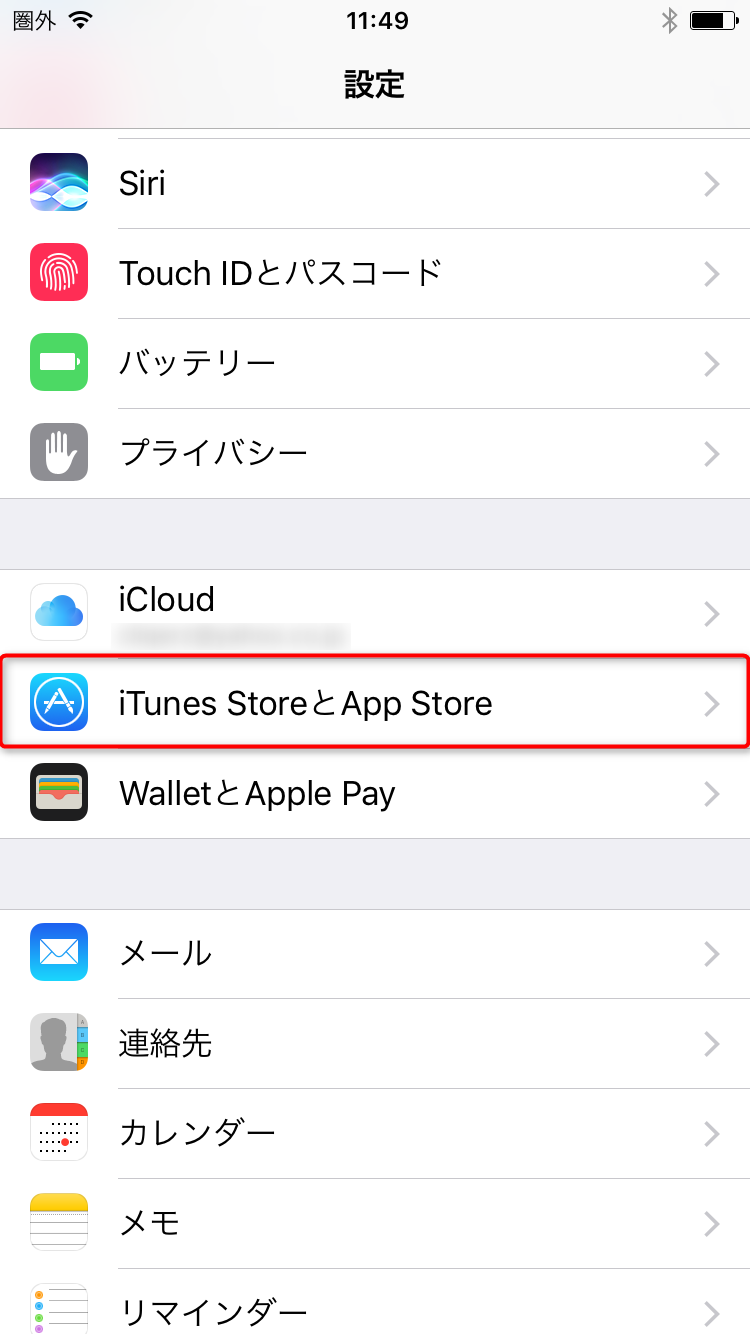
- 「iTunes StoreとApp Store」のメニューが表示されます。一番上にある「Apple ID」をタップします。
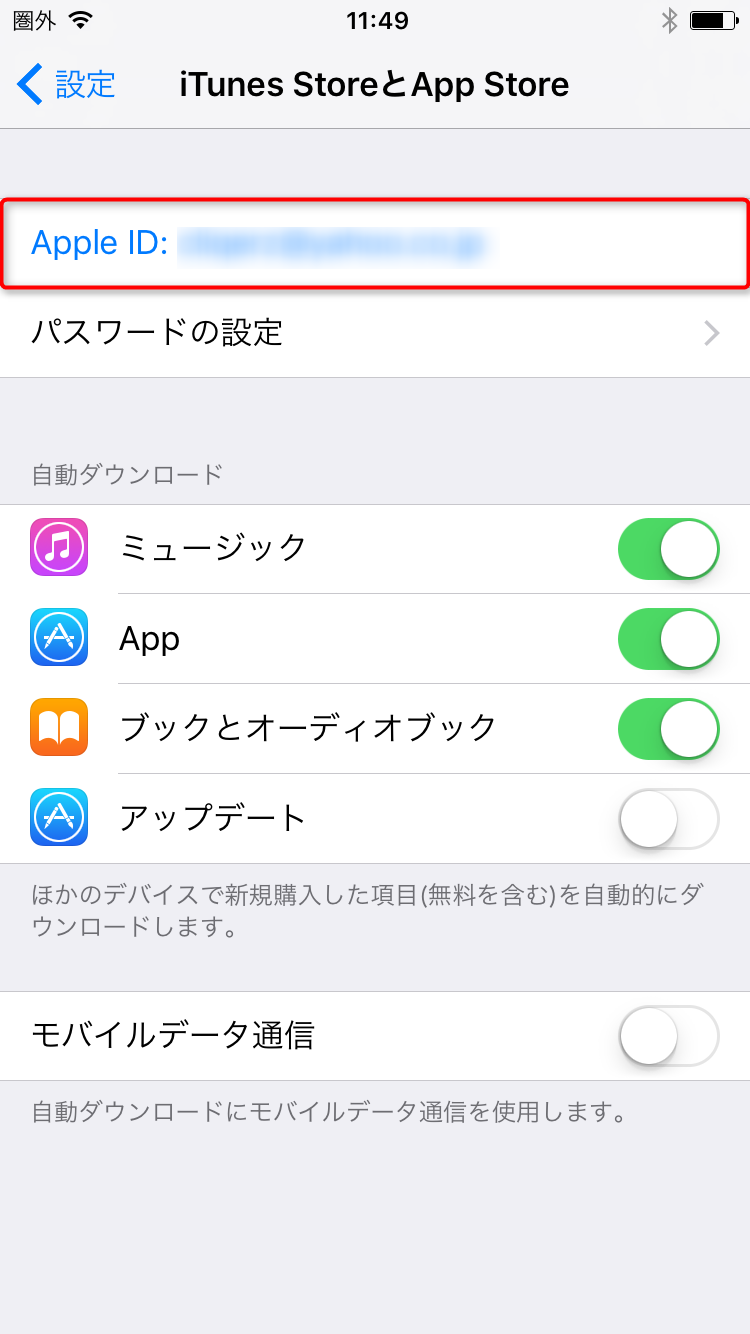
- 「Apple ID」に関するメニューが表示されるので、「Apple IDを表示」をタップします。
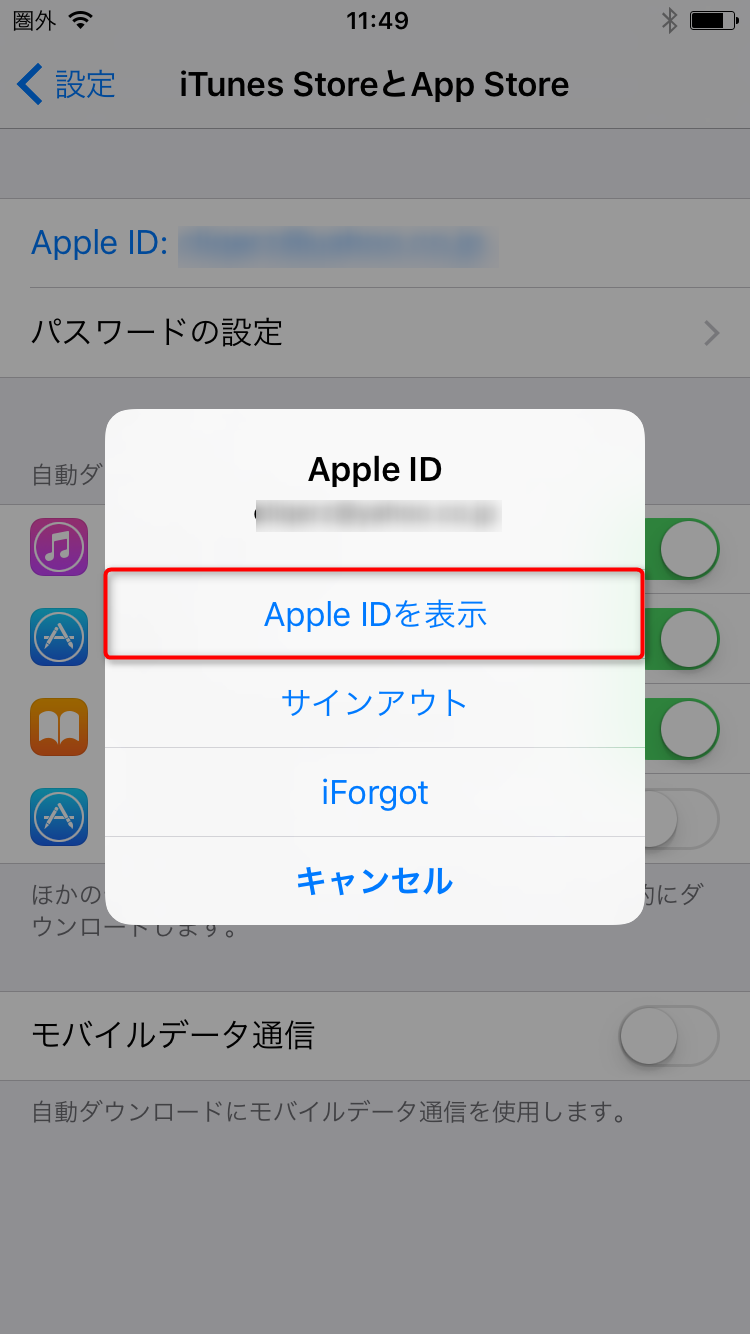
- アカウント情報が表示されたら、下の方にある「登録」をタップします。
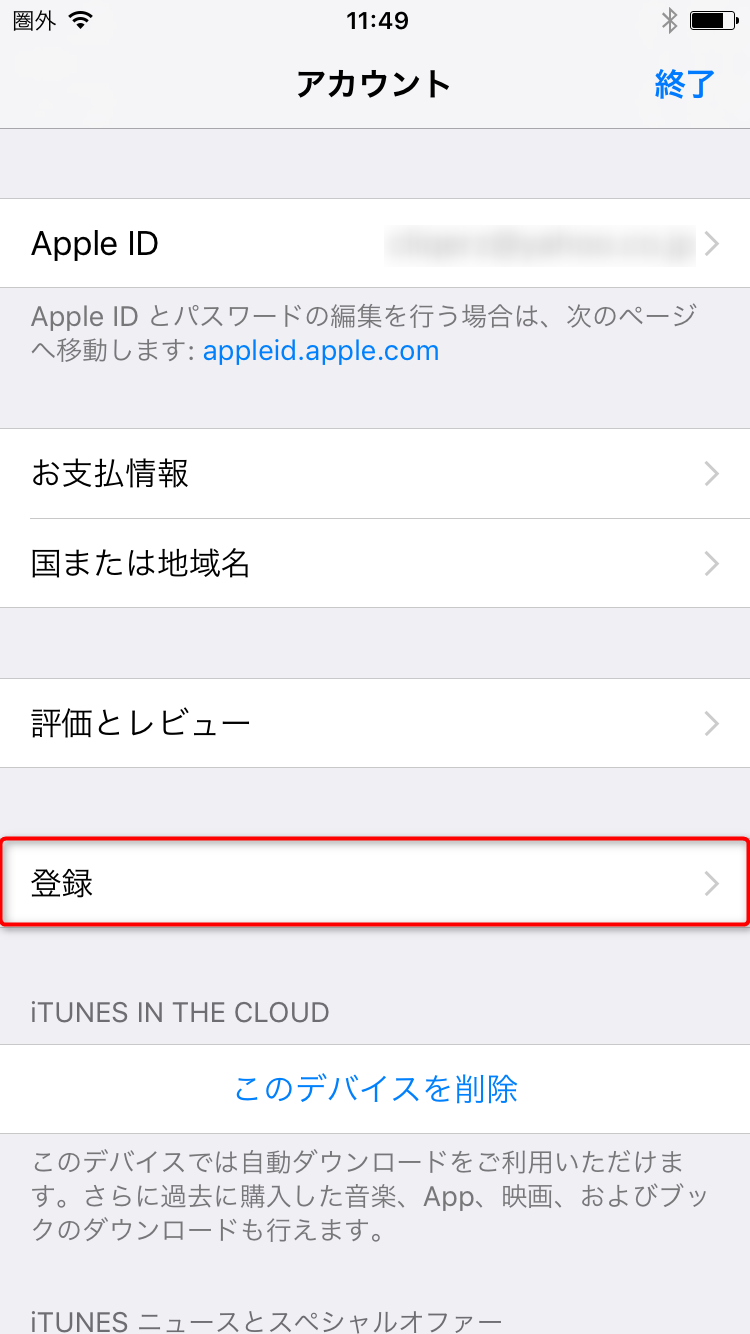
- Netflixの視聴プランが表示されるので、「登録をキャンセルする」をタップします。
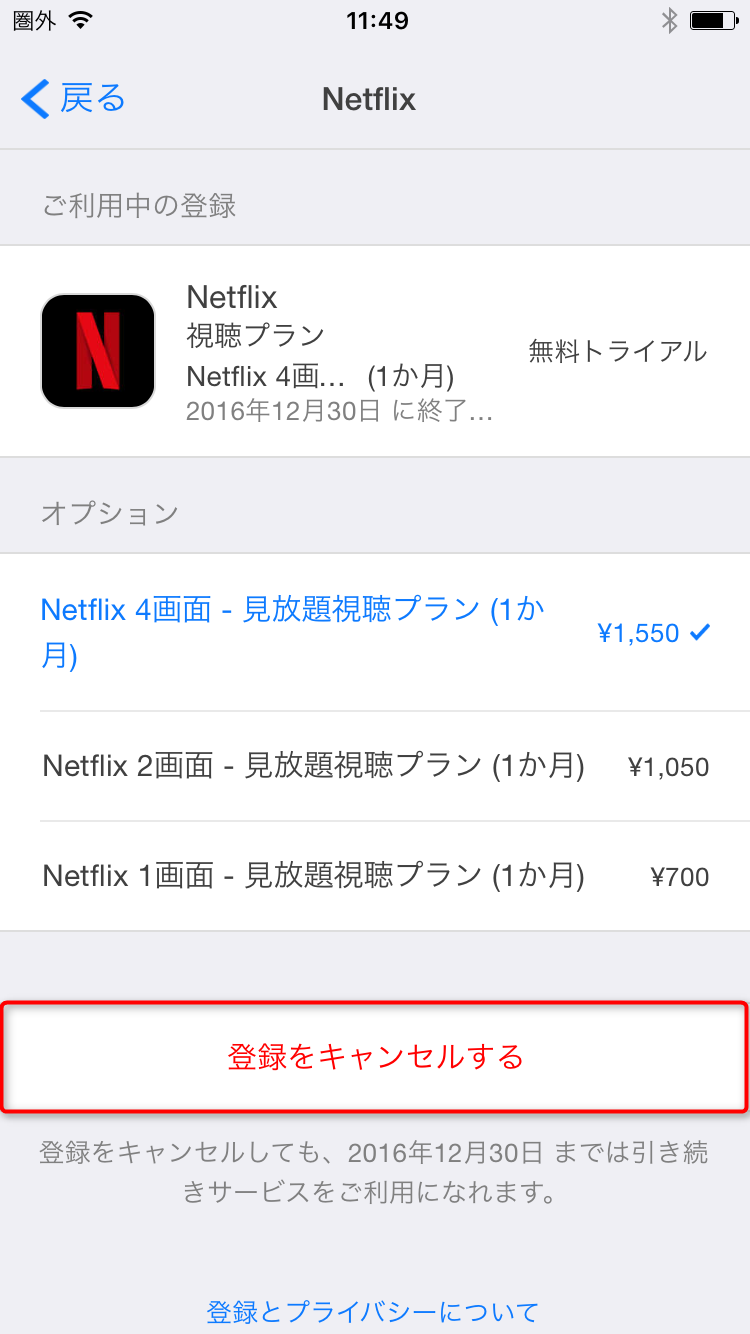
- キャンセルの確認画面が表示されるので、「確認」をタップします。
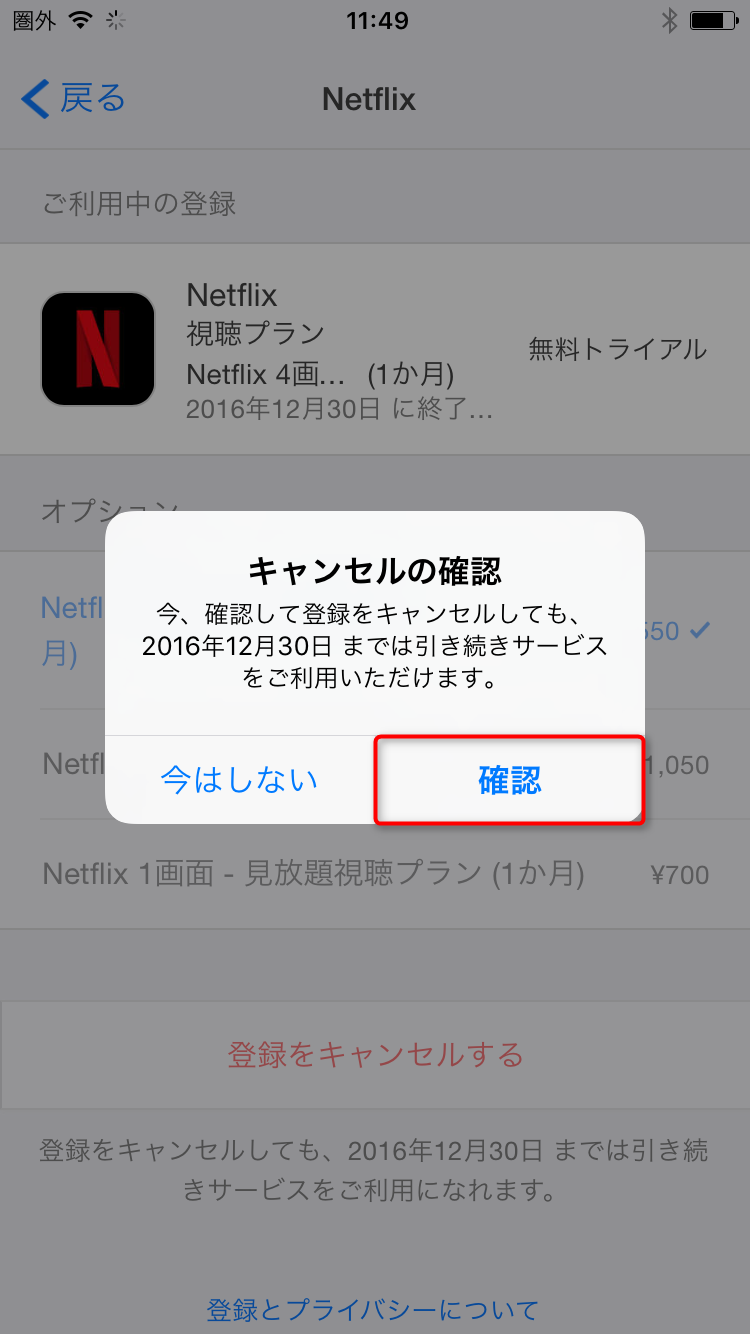
- これで、自動更新のキャンセル(解除)は完了です。引き続き利用したくなった時は「オプション」の好みの視聴プランを選択することで、再度登録することができます。
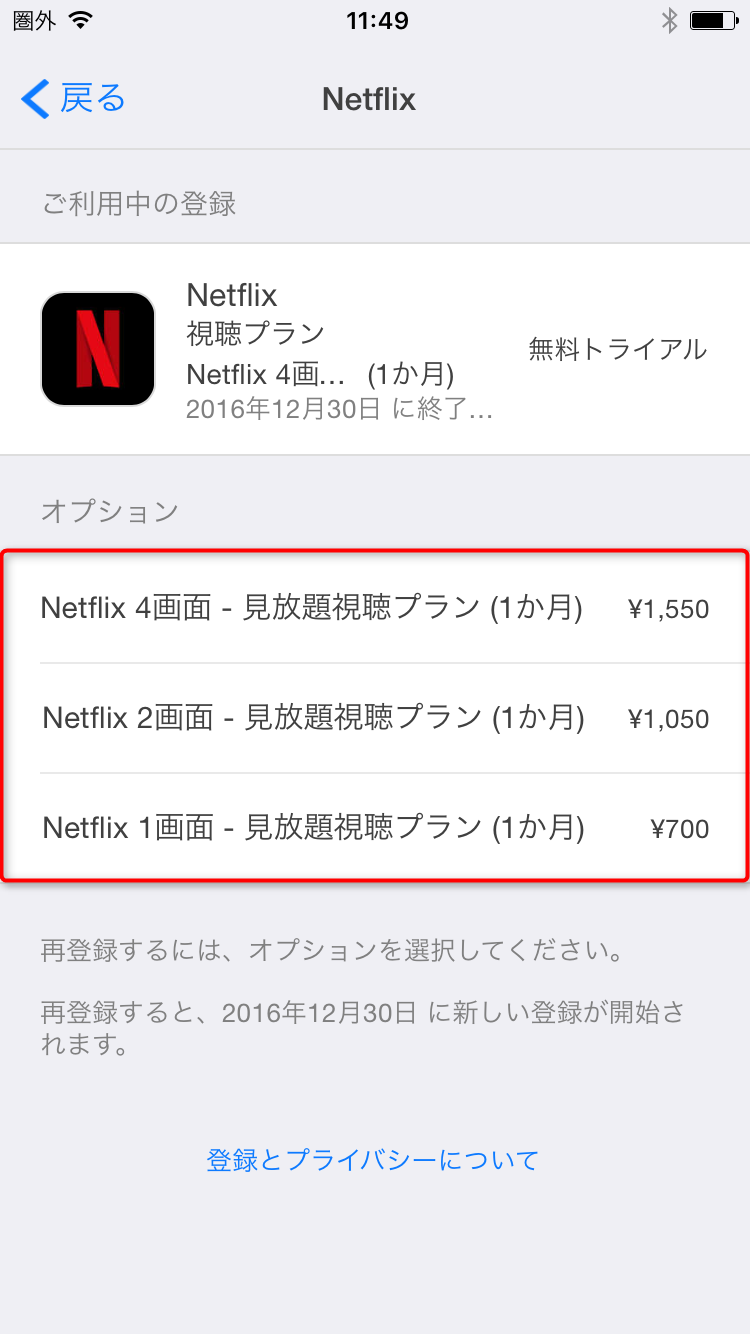
The following two tabs change content below.


趣味はゲーム。得意なことはおしゃべり。好きなことは寝ること。
moshboxでは、自分がハマったものや困ったことなどを書いています。
みなさんの困ったを共有したいので、目に入ったコメントにはどんどん返信していきます、気軽に話しかけて下さい(´・ω・`)